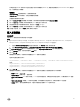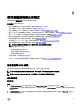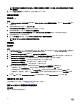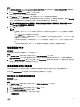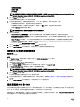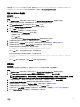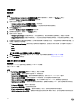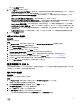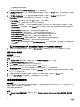Users Guide
步驟
1. 在 BIOS Conguration (BIOS 組態) 畫面選取 Create a New Prole (建立新設定檔) 或 Edit an Existing Prole (編輯現有設
定檔),然後按 Browse (瀏覽) 即可瀏覽設定檔。
2. 按一下 Boot or UEFI Sequence (開機或 UEFI 順序) 標籤。
即顯示目前的 BIOS 或 UEFI 開機順序和硬碟機順序。
3.
使用 Move Up (上移) 和 Move Down (下移) 按鈕變更 BIOS 或 UEFI 開機順序或硬碟機順序。
在伺服器手動對應 SAN 開機裝置後,會以硬碟機順序的方式顯示。若要變更 SAN 開機裝置的開機順序,請使用 Move Up
(上移),在硬碟機順序將 SAN 開機裝置向上移動,讓它成為硬碟機順序的第一個開機裝置。
註: 如果硬碟機順序有多個 SAN 開機裝置,同時您已選取指定的裝置為第一個開機裝置,那麼就會根據 Lifecycle
Controller 中的順序選取第一個開機裝置。
4. 按一下 OK (確定) 儲存變更。
註:
• 如果是第 13 代的 Dell PowerEdge 伺服器,您能檢視 BIOS 屬性和目前已儲存的 Boot Mode (啟動模式) 的開機順
序。
• 按一下 Reset (重設) 即可重設任何作出的變更。
• 下列工作順序可運作:以開機順序進入 Boot Mode (開機模式),再加上這些組態工作的任一:NIC 或 RAID;可選
地隨附於
iDRAC 組態工作。
• 下列工作順序無法運作:以開機順序進入 Boot Mode (啟動模式),再僅加上 iDRAC,且僅 OSD 組態工作沒有作
用。
• 下列工作順序可部分運作:當 Boot Mode (啟動模式)和開機順序一起套用時,僅開機模式可運作。
檢視並設定 RAID
關於此工作
此功能可供您檢視並設定伺服器的 RAID。如欲設定 RAID:
步驟
1. 在 System Viewer (系統檢視器) 公用程式中按一下 RAID Conguration (RAID 組態)。
RAID Conguration (RAID 組態) 畫面可顯示系統 RAID 資訊,例如虛擬磁碟數量及其控制器 ID、RAID 層級和實體磁碟。
2. 請按一下 Create RAID prole (建立 RAID 設定檔),使用 Array Builder (陣列建立器) 建立新的 RAID 組態設定檔。有關使用
陣列建立器的更多詳細資訊,請參閱
使用陣列建立器。
為系統設定 iDRAC 設定檔
此功能可讓您定義 iDRAC 設定並予以儲存,然後將設定檔套用至集合做為工作流程的一部分,同時部署作業系統。
您可以使用 System Viewer (系統檢視器) 公用程式為系統建立或編輯 iDRAC 設定檔。
建立整合式 Dell 遠端存取控制器設定檔
關於此工作
建立 iDRAC 設定檔:
步驟
1. 在 System Viewer (系統檢視器) 公用程式中按一下 iDRAC Conguration (iDRAC 設定)。
即顯示 iDRAC 組態選項。
2. 選取 Create a New Prole (建立新設定檔) 並按一下 Next (下一步)。
3. 按一下 Network Conguration (網路設定) 標籤。
4. 從下拉式清單中選取欲設定的屬性。您可以設定下列屬性:
• 區域網路設定
55